ps的栅格化图层无法使用的解决教程
时间:2023-10-16 15:21:43作者:极光下载站人气:1358
现在大部分的用户都会接触到ps软件,这是一款功能强大的图像处理工具,被用户广泛应用在平面设计和照片编修等领域上,为用户带来了许多的便利,当用户在使用ps软件时,会发现其中有着栅格化图层功能,这个功能在设计制作中发挥着重要的作用,可以实现图层混合模式、滤镜效果、插件效果等多种操作,也可以加速图像处理,适应特定的输出要求,为用户带来了不错的使用体验,可是用户在绘制好形状,发现栅格化图层无法使用的情况,这个时候用户应该怎么来解决呢,其实解决的方法是很简单的,用户直接将形状的工具类型设置为形状选项即可解决问题,那么接下来就让小编来向大家分享一下ps的栅格化图层无法使用的解决方法吧。
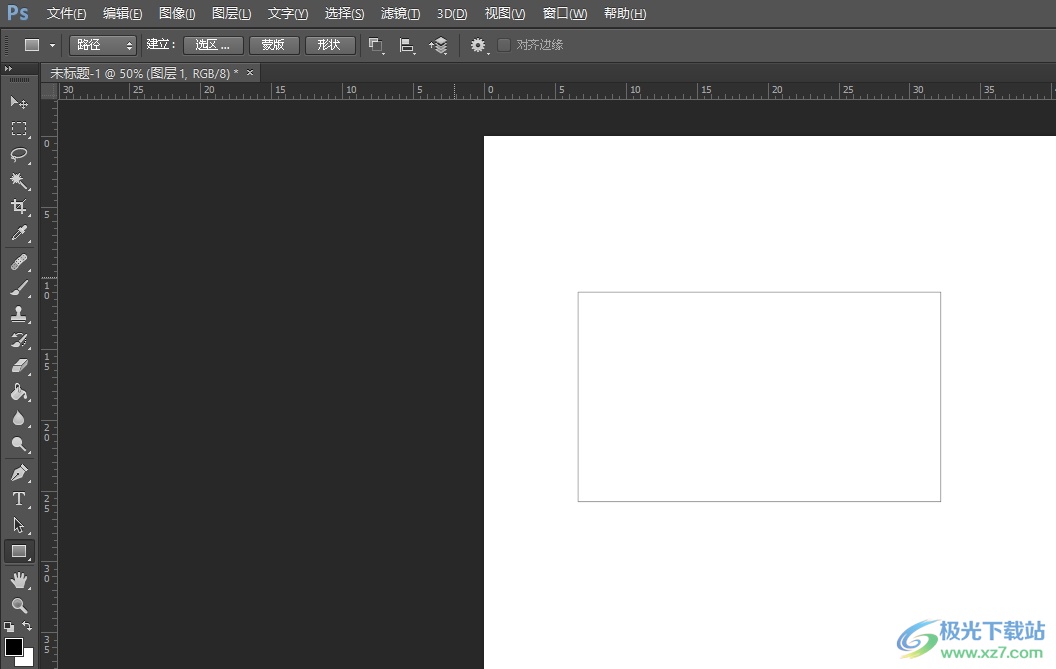
方法步骤
1.用户打开ps软件,并在编辑页面上绘制出需要的形状
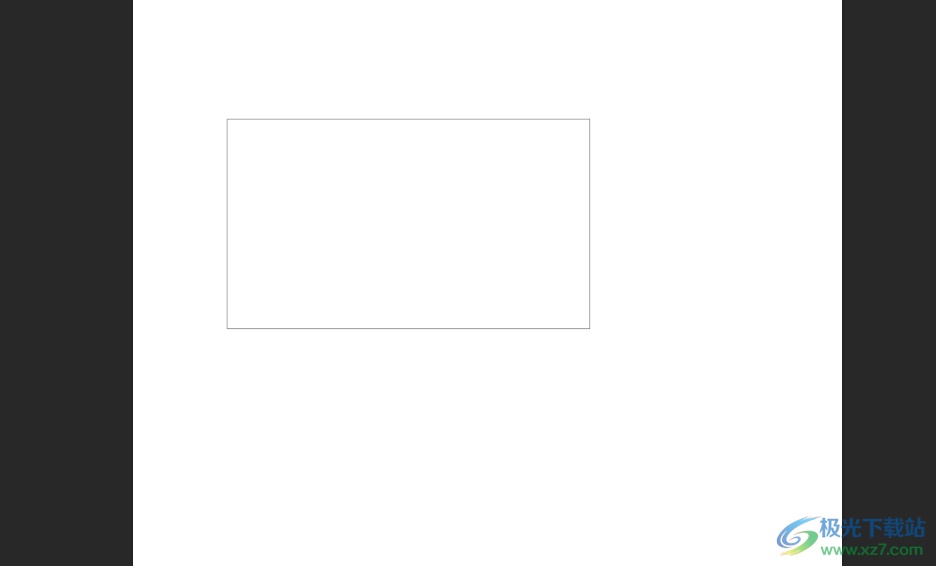
2.接着用户右击形状图层,在弹出来的右键菜单中,会发现当前的栅格化图层无法正常使用的情况
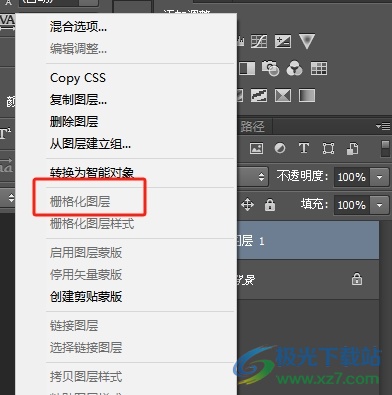
3.这是因为用户选择形状工具时,当前的工具类型为路径, 这才导致栅格化图层功能无法正常使用
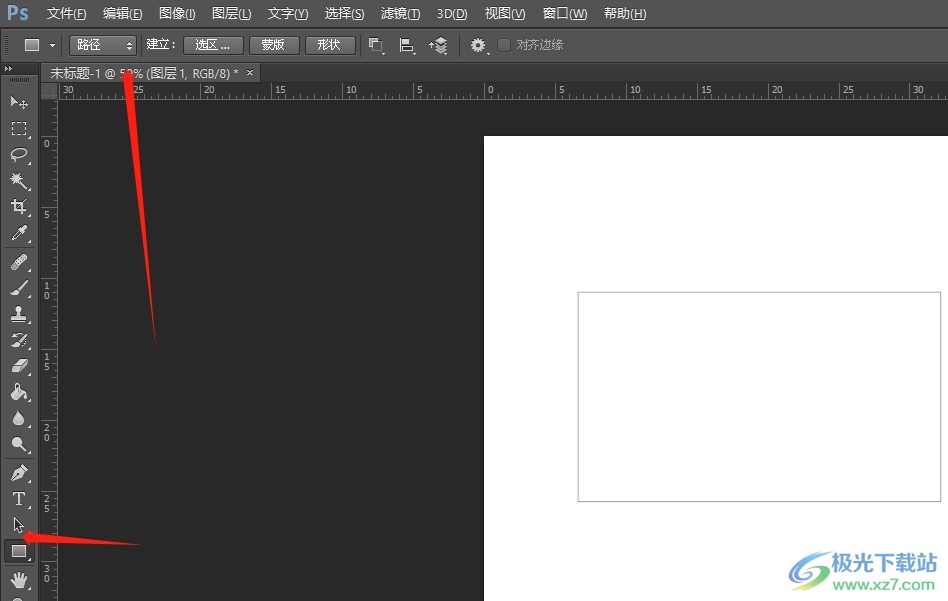
4.用户需要点击页面上方形状工具条中的工具类型选项,在弹出来的下拉框中选择形状选项即可解决问题
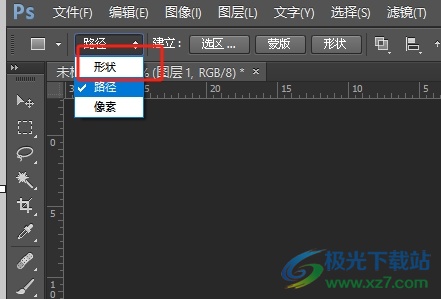
5.此时用户在页面上绘制出形状后,右键点击形状所在图层,就可以正常使用栅格化图层功能了
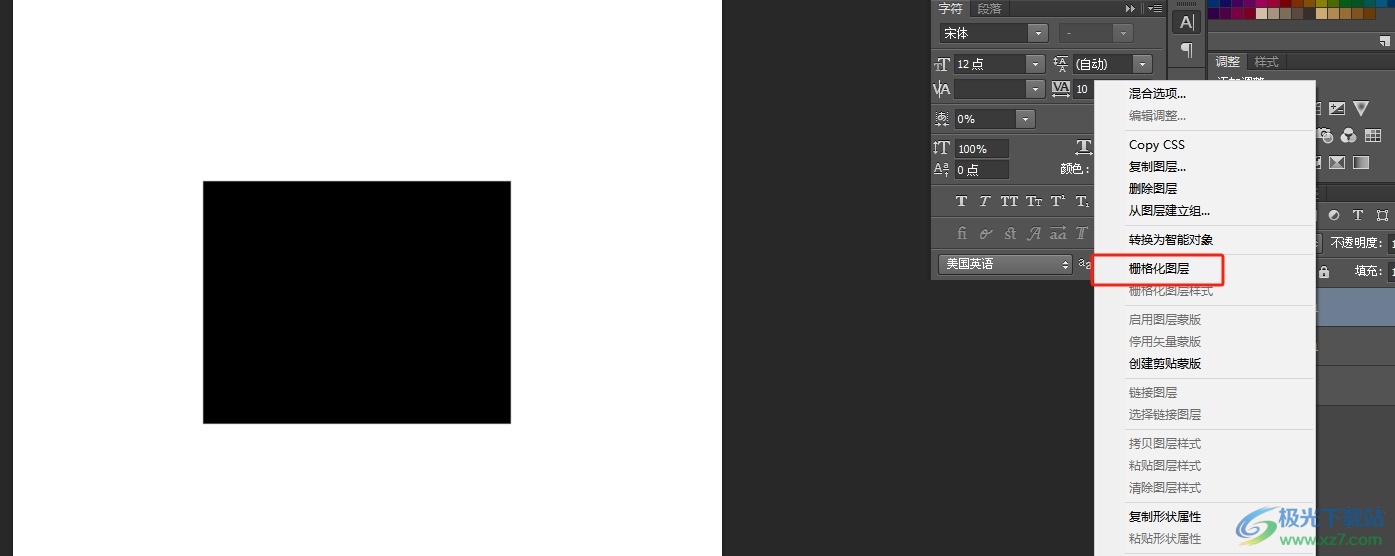
以上就是小编对用户提出问题整理出来的方法步骤,用户从中知道了只需要将多边形工具条内的工具类型改成形状即可解决问题,方法简单易懂,因此感兴趣的用户可以跟着小编的教程操作试试看,一定可以恢复栅格化图层的正常使用。

大小:209.50 MB版本:32/64位 完整版环境:WinXP, Win7, Win10
- 进入下载
相关推荐
相关下载
热门阅览
- 1百度网盘分享密码暴力破解方法,怎么破解百度网盘加密链接
- 2keyshot6破解安装步骤-keyshot6破解安装教程
- 3apktool手机版使用教程-apktool使用方法
- 4mac版steam怎么设置中文 steam mac版设置中文教程
- 5抖音推荐怎么设置页面?抖音推荐界面重新设置教程
- 6电脑怎么开启VT 如何开启VT的详细教程!
- 7掌上英雄联盟怎么注销账号?掌上英雄联盟怎么退出登录
- 8rar文件怎么打开?如何打开rar格式文件
- 9掌上wegame怎么查别人战绩?掌上wegame怎么看别人英雄联盟战绩
- 10qq邮箱格式怎么写?qq邮箱格式是什么样的以及注册英文邮箱的方法
- 11怎么安装会声会影x7?会声会影x7安装教程
- 12Word文档中轻松实现两行对齐?word文档两行文字怎么对齐?
网友评论